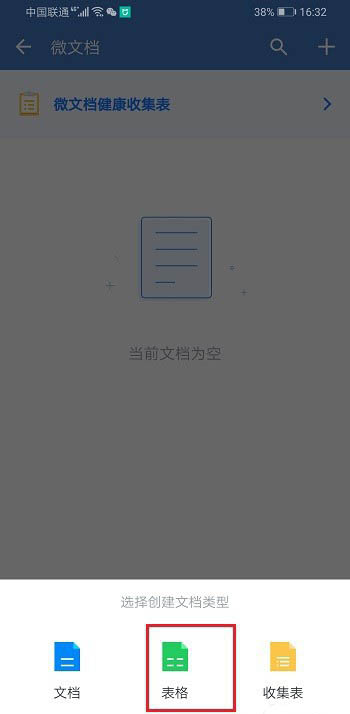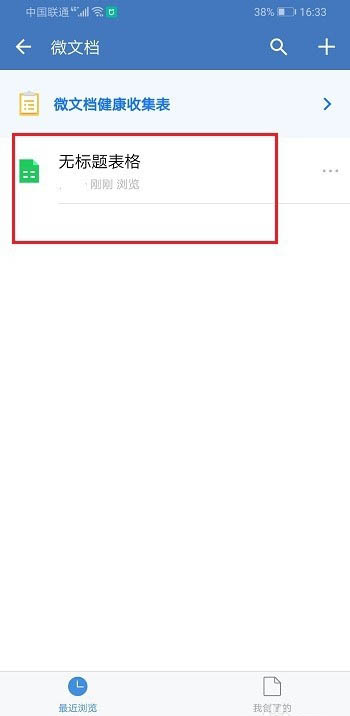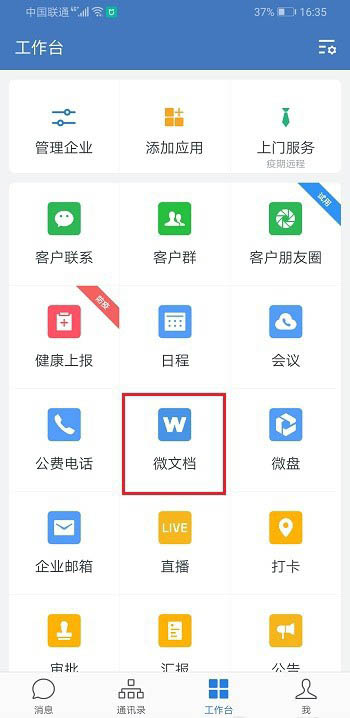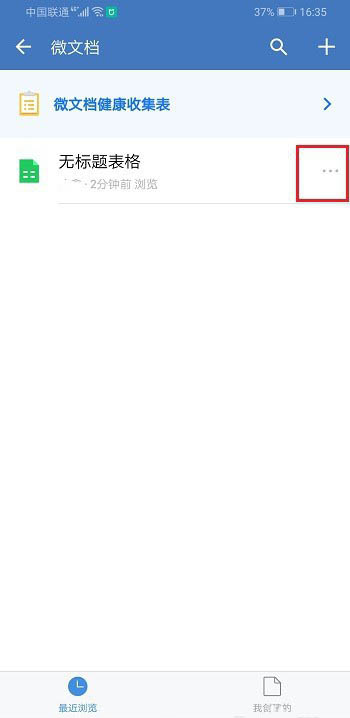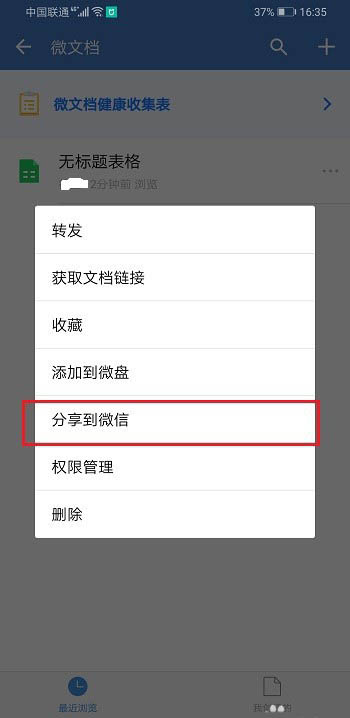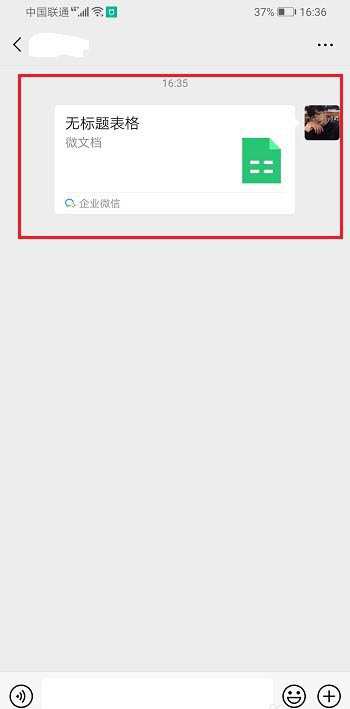《企业微信》创建收集表方法
作者:月月
2022-05-13
快来一起看看《企业微信》创建收集表方法的教程吧,本站不仅能够带大家带来这款软件的教程,还有关于这款软件的版本资讯和新功能介绍,让你拥有更流畅的使用体验,对于最新上线的软件,这里也会整理常见问题解决方法,以及功能使用教程。
《企业微信》创建收集表方法,首先,手机上打开企业微信,进去工作台,点击微文档。接着,进去微文档之后,点击+号图标。点击之后,选择新建表格。新建表格之后,输入表格内容,点击对勾,可以进行保存表格。返回微文档界面之后,可以看到已经新建表格了。
《企业微信》创建收集表方法
1.手机上打开企业微信,进去工作台,点击微文档。
2.进去微文档之后,点击+号图标。
3.点击之后,选择新建表格。
4.新建表格之后,输入表格内容,点击对勾,可以进行保存表格。
5.返回微文档界面之后,可以看到已经新建表格了。
表格分享到微信的技巧:
1.手机上打开企业微信,进去工作台,点击微文档。
2.在微文档界面,选择要分享的文件,点击三点图标。
3.点击之后,选择分享到微信。
4.选择要分享的微信好友或者微信群,点击发送。
5.可以看到已经成功将企业微信的文件分享到微信了。
《企业微信》创建收集表方法教程怎么样呢,这是仍玩游戏小编自己通过软件内的步骤一步一步整理出来的,希望可以对用户们有所帮助。
相关攻略
推荐手游